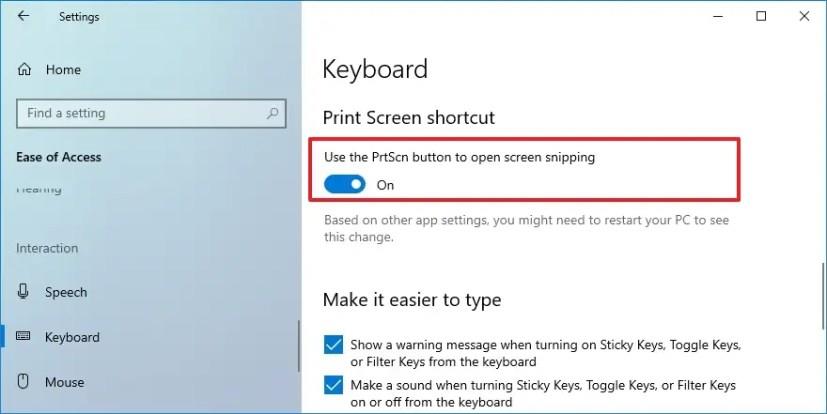Pada Windows 10, Snip & Sketch ialah apl lalai untuk mengambil tangkapan skrin keseluruhan skrin, tetingkap aktif atau kawasan skrin. Biasanya, anda boleh membuka alat pemotongan skrin daripada menu Mula atau dengan kekunci Windows + Shift + pintasan papan kekunci S, tetapi jika anda mahukan lebih banyak akses terus, anda juga boleh memetakan apl itu kepada kekunci "Skrin Cetak" (PrtScrn). pada papan kekunci.
Panduan ini akan mengajar anda langkah-langkah untuk menetapkan kekunci Cetak Skrin pada papan kekunci anda untuk membuka alat snipping skrin pada Windows 10 .
Ambil tangkapan skrin menggunakan kekunci 'Cetak Skrin' pada Windows 10
Untuk membuka Alat Snipping untuk mengambil tangkapan skrin dengan kekunci "PrtScrn", gunakan langkah ini:
-
Buka Tetapan pada Windows 10.
-
Klik pada Kemudahan Akses .
-
Klik pada Papan Kekunci .
-
Di bawah bahagian "Pintasan Skrin Cetak", hidupkan suis togol "Gunakan butang PrtScn untuk membuka potongan skrin" .
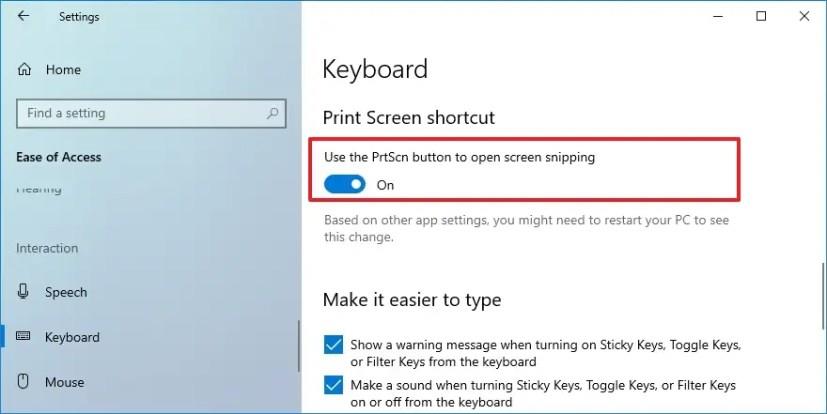
Setelah anda melengkapkan langkah, jika anda mempunyai aplikasi lain yang sedang dipetakan untuk menggunakan butang Skrin Cetak, anda mungkin perlu memulakan semula komputer untuk menggunakan tetapan.
Selepas menggunakan perubahan, anda boleh menekan kekunci PrtScrn pada papan kekunci untuk memaparkan alat untuk mengambil snip atau tangkapan skrin penuh bagi apa-apa yang anda jalankan pada desktop.